編輯:Android手機知識
對於資深谷粉而言,USB調試並不是一個陌生的概念,因為無論是刷機還是使用钛備份等常用軟件,亦或是連接91助手、豌豆莢、魔樂這樣的電腦客戶端軟件,都需要開啟這一功能才能正常進行。
如果USB調試一直開著就萬事皆休的話,那白鴿也就不用寫這篇文章了。然而事實上所有固件制作達人都能清楚地感受到,USB調試絕對是耗電大戶,啟用USB調試的耗電量大致等同於開啟GPS的耗電量,因此不需要連接電腦端軟件或是使用特殊手機端軟件的話,又有必要關閉這一功能。
然而,開啟和關閉USB調試功能的操作體驗卻並不那麼讓人愉快——從設置到應用程序,再從開發到USB調試,最後還要在彈出的確認框點擊確認,開啟這麼一個簡單的功能居然要經過五步的繁雜操作,實在是事倍功半的事情。
那麼有沒有什麼絕招能夠穿越這些浮雲,達到一鍵開關USB調試的目的呢?白鴿出手,自然應有盡有,只需要一款名為Widgetsoid的軟件就能達到這一目的。
不過,這款軟件的安裝方法卻不像普通軟件的安裝方法一樣,首先你的手機必須是Root過的(沒辦法,USB調試直接開啟的權限是很高的),然後將該軟件直接復制到system/app文件夾裡,按下圖所示設置其權限,然後重啟完成安裝。
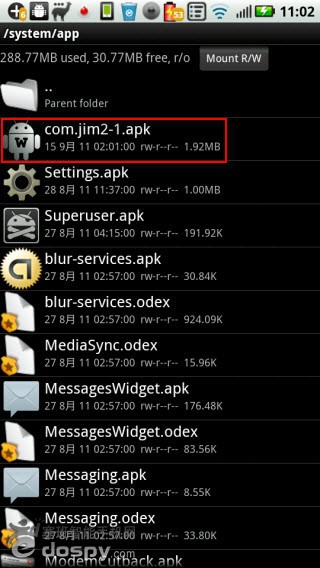
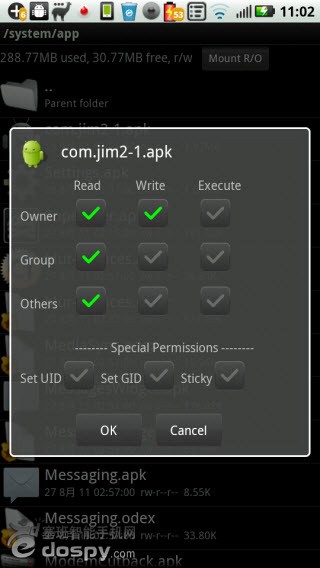
▲軟件復制路徑和權限設置圖解
接下來需要長按桌面的空白處,然後添加名為Widgetsoid的窗口小部件(至於什麼樣的尺寸隨你喜好),然後在其他標簽裡勾選上Debug USB,最後點擊Apply標簽保存即可。
如此一來,任何時候需要開啟和關閉USB調試功能,只需點擊掛件上的那個按鈕即可輕松完成:
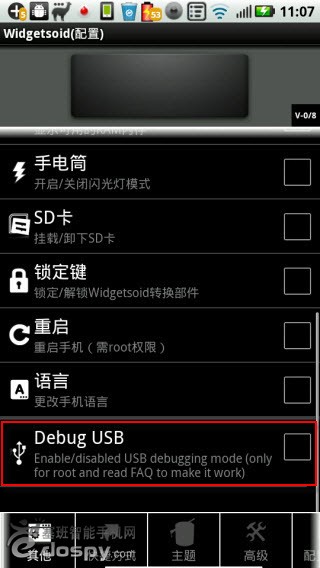
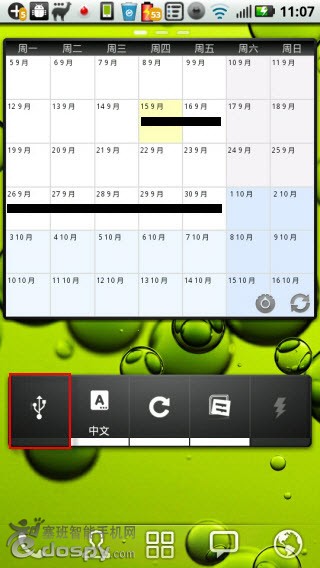
▲勾選該功能後即在桌面上生成掛件按鈕
 Cydia安裝插件目錄在哪 Cydia安裝目錄具體位置
Cydia安裝插件目錄在哪 Cydia安裝目錄具體位置
Cydia安裝目錄在哪?很多人越獄之後就在下各種各樣的插件,但是時間久了之後會發現系統有些卡,想刪除這些插件,但是卻不知道這些插件安裝目錄在哪,下面就讓小編告訴大家Cyd
 聯通517網購節有哪些活動 2015聯通網購節活動匯總
聯通517網購節有哪些活動 2015聯通網購節活動匯總
又到一年五月,聯通每年上先的網購節活動福利是越來越豐厚,今年聯通517網購節有哪些活動?本文我們就一起來看看2015聯通網購節活動匯總。 聯通517網購節有哪些
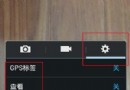 三星galaxy s4拍照聲音怎麼關閉?三星galaxy s4相機聲音去除方法
三星galaxy s4拍照聲音怎麼關閉?三星galaxy s4相機聲音去除方法
安卓手機用戶應該或多或少的會收到手機拍照聲音的困擾,今天就為大家介紹三星s4拍照聲音怎麼關,三星s4相機聲音關閉選項是不存在的,所以我們可以通過第三方軟件來實現關系相機拍
 Flyme5.1.9穩定版怎麼樣 魅族Flyme 5.1.9穩定版新特性及更新日志匯總
Flyme5.1.9穩定版怎麼樣 魅族Flyme 5.1.9穩定版新特性及更新日志匯總
魅族今天同時發布了兩個Flyme穩定版本,其中一個適配多款機型,另一個則是旗艦PRO 6專用版。其中Flyme 5.1.9.0穩定版支持PRO 5、MX5、MX5經典版、